|
Pour lancer l'émulation ZiNc, je vous rappelle que vous ne devez pas lancez directement l'émulateur mais le fronted zincFE, en cliquant sur l'exécutable zincFE.exe :
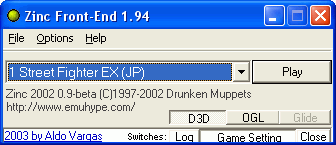
Examinons ensemble les différents paramètres que nous propose de modifier le fronted zincFE. Une fois n'est pas coutume, commençons par le bas ! Le problème des Switches va être vite réglé : ils ne servent à rien, ou au moins à rien d'important ! Autant les laisser tel qu'ils sont !
Ensuite, juste au-dessus, vous trouvez trois boutons : D3D, OGL et Glide. Ces paramètres concernent directement le type d'accélération 3D de votre carte graphique. L'option par défaut de votre émulateur est le type Direct 3D (D3D). Si votre émulateur le supporte, choisissez le type OpenGlide (OGL) et si vous possédez une carte 3dfx, choisissez le type Glide. A vous de bien connaître votre carte graphique !
Encore un cran au-dessus, vous trouvez un menu déroulant vous présentant la liste des jeux supportés et émulés par ZiNc. Juste à droite de ce menu, ce trouve un gros bouton Play. Il suffit de cliquer dessus, après avoir sélectionné un jeu dans le menu déroulant, pour lancer l'émulation du jeu sélectionné. Inutile de faire cette opération tout de suite car il y a encore différents paramètres à régler.
Enfin, en haut de la fenêtre du fronted ZincFE se trouve le menu de l'émulateur avec 3 rubriques principales : Files, Options et Help. Les rubriques Files et Help sont totalement facultatives car elles ne vous permettent que de quitter l'émulateur ZiNc (Exit) ou d'accéder à des information succinctes sur les auteurs de l'émulateur ZiNc et du fronted zincFE (About Zinc...).
Intéressons-nous à la rubrique Options qui nous permet, elle, d'accéder à de nouveaux paramètres de l'émulateur ZiNc. Nous allons d'ailleurs maintenant régler les paramètres vidéos. Pour cela, dans la rubrique Options, choisissez la commande Video Setup... :
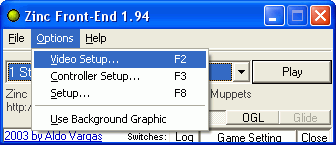
Pour aller plus vite vous pouvez utiliser le raccourci clavier suivant : appuyez juste sur la touche F2 de votre clavier. Dans tous les cas, une nouvelle fenêtre va se présenter à vous :
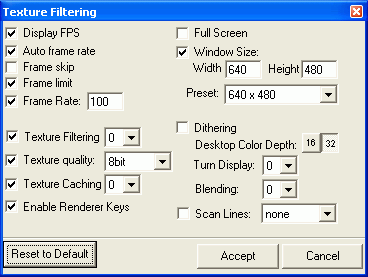
Passons ensemble en revue les différentes options que nous propose l'émulateur. L'option Display FPS permet à l'émulateur, lorsqu'elle est activée, d'afficher dans un coin de l'écran le nombre d'images par secondes (frame per second). Cette option ne présente pas trop d'intérêt et masque en plus une partie de la fenêtre de jeu. Je vous conseille donc de la désactiver en décochant la case correspondante.
Les options suivantes vous permettent de gérer au mieux le nombre d'images par seconde affichées par l'émulateur. L'option Auto frame rate laisse l'émulateur ZiNc gérer automatiquement le nombre d'image par seconde : je vous conseille de laisser cette option activée.
L'option Frame Skip autorise l'émulateur à afficher moins d'images par seconde que ce qui avait été prévu initialement par les programmeurs du jeu. N'activez cette option que si vous possédez un ordinateur peu puissant (moins de 1 Ghz).
L'option Frame limit permet de limiter le nombre d'images par secondes aux limites fixées par le programmeur du jeu, c'est à dire à 60 images par seconde pour les jeux tournants sur l'émulateur ZiNc. Cette option est très utile pour ceux, cette fois ci, qui possèdent un ordinateur trop puissant (à partir de 2,5 Ghz) : si vous n'activez pas cette option, vous allez voir défiler le jeu en avance rapide, ce qui peut être compliqué pour jouer dans de bonnes conditions !
L'option Frame Rate vous permet de régler vous-même le nombre d'images par seconde. Cette option en doit être manipulé qu'en connaissance de cause, par des connaisseurs. Je vous déconseille donc d'utiliser cette option avancée !
Les options Texture Filtering, Texture quality, Texture Caching et Enable Renderer Keys concernent le rendu graphique. Les réglages vont être simples à exécuter : laissez les paramètres par défaut ils sont parfaits car ils sont réglés sur les meilleurs paramètres.
A gauche de cette fenêtre et en haut, se trouvent les options permettant de choisir que le jeu soit émulé en mode plein écran (Full Screen) ou en mode fenêtré (Window Size). Il est fondamental de faire le choix dès à présent car une fois l'émulateur lancé, vous ne pouvez pas passer du mode plein écran en mode fenêtré ou vice-versa ! Je vous conseille bien sûr de choisir le mode plein écran (Full Screen) en cochant cette option dans le menu et d'utiliser au moins la résolution 640 x 480. Vous pouvez augmenter la résolution, en utilisant le menu déroulant de l'option Preset : vous pouvez choisir une résolution allant de 320 x 240 à 1280 x 1024.
Les options suivantes (Dithering, Turn Display et Blending) ne présentent aucun intérêt. Que vous les activiez ou non, vous ne verrez aucune différence dans le rendu graphique des jeux ! Autant ne pas y toucher ! Enfin, l'option Scan Lines permet de donner un rendu graphique reproduisant un écran télé classique ; une option que seuls les retro-gamers activeront !
Une fois les paramètres vidéos correctement réglés, vous pouvez fermer cette fenêtre en cliquant sur Accept pour valider les réglages effectués. Vous allez alors vous retrouver devant la fenêtre principale du fronted zincFE.
Il est maintenant temps de s'attaquer à la configuration de votre controlleur de jeu. Pour cela, dans la rubrique Options, choisissez la commande Controller Setup.... Vous pouvez aussi utiliser le raccourci clavier suivant : appuyez juste sur la touche F3 de votre clavier. Dans tous les cas, une nouvelle fenêtre va se présenter à vous :

Les touches attribuées de façon automatique par l'émulateur apparaissent dans la nouvelle fenêtre. Pour modifier une des touches attribuées par défaut, cliquez sur le menu déroulant correspondant à la commande dont vous voulez modifier la touche attribuée par défaut. Il vous suffit ensuite de choisir la nouvelle touche que vous voulez attribuer à la commande choisie. Attention, vous ne pouvez attribuer que les touches de votre clavier ! Faites de même pour toutes les commandes que vous voulez modifier. Quand votre choix est fait, cliquez sur Accept pour fermer cette fenêtre et revenir à la fenêtre principale du fronted zincFE.
SUITE >>>
Copyright © MAD THE MADMAN
|